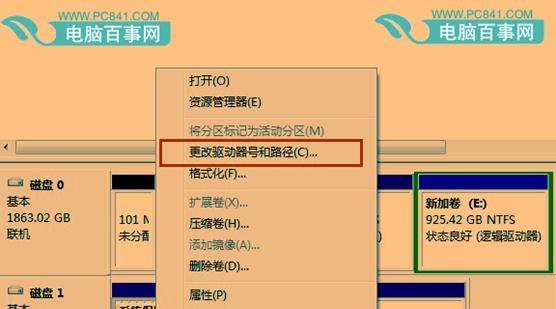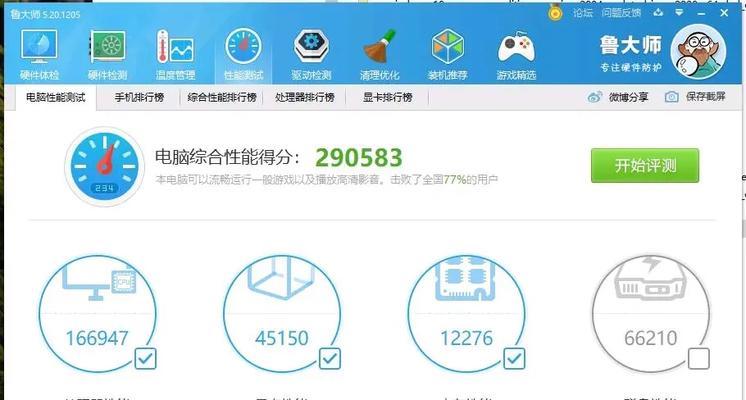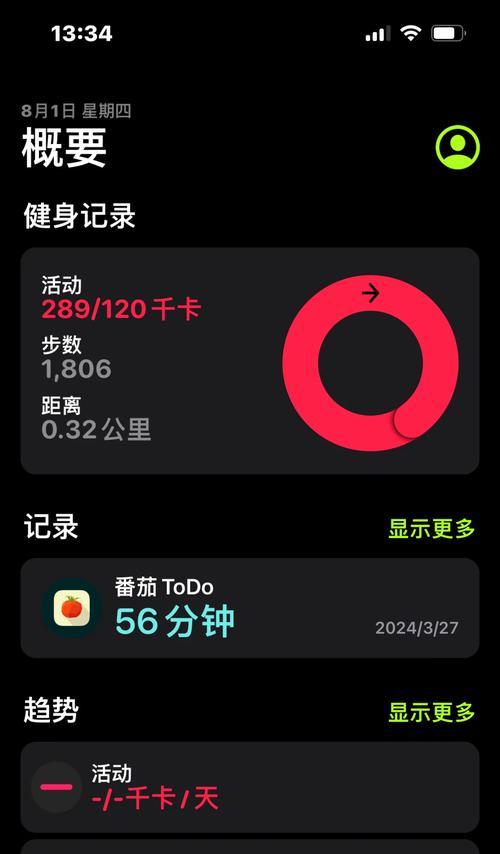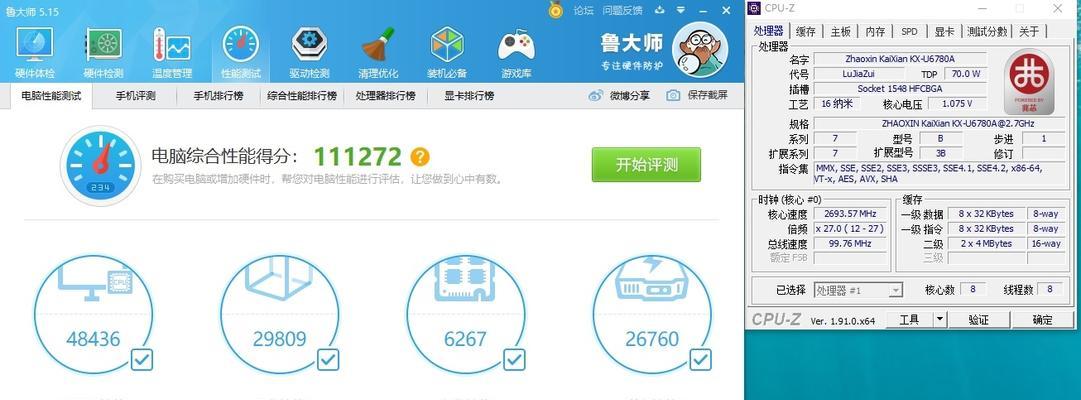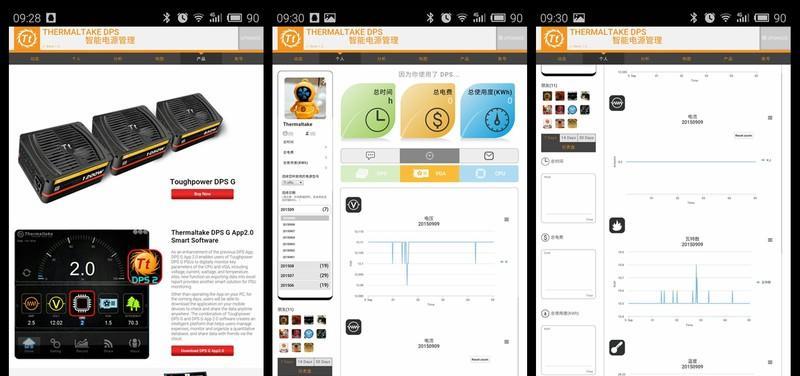在安装Windows8系统时,使用光盘安装是一种常见的方法。本文将为您提供一份详细的教程,指导您如何使用光盘安装Win8系统。
一:准备所需工具和材料
您需要一张可用的Win8安装光盘,以及一个支持光驱的计算机。确保光盘没有损坏,并检查计算机是否能够正常读取光盘。
二:备份重要数据
在安装系统之前,建议您备份计算机上的重要数据。因为在安装过程中,可能会删除或覆盖现有文件。将重要文件复制到外部存储设备,确保数据的安全性。
三:进入BIOS设置
将计算机开机,并在启动画面出现时按下相应按键(通常是Del键或F2键)进入BIOS设置界面。在BIOS设置中,找到启动顺序选项,并将光驱置于第一位。
四:启动计算机并进入安装界面
保存BIOS设置后,重新启动计算机。此时,计算机将从光盘驱动器启动。稍等片刻,系统将自动进入Win8安装界面。
五:选择语言和地区设置
在安装界面中,选择您所需要的语言和地区设置。这些设置将决定安装后系统的默认语言和地区设置。
六:输入产品密钥
在安装界面的相应位置,输入您的Win8产品密钥。这是一串由字母和数字组成的代码,用于激活您的操作系统。
七:接受许可协议
仔细阅读许可协议,并在同意之后继续进行安装。只有接受许可协议,才能顺利完成系统安装过程。
八:选择安装类型
根据您的需求,选择适合的安装类型。可以选择保留个人文件并进行系统升级,或者进行全新安装并清除磁盘上所有数据。
九:选择磁盘分区
在此步骤中,您可以选择是否对硬盘进行分区,并设置每个分区的大小。如果您不熟悉分区操作,建议选择默认设置。
十:系统安装
点击“安装”按钮后,系统将开始进行安装操作。此过程可能需要一段时间,请耐心等待,不要中途中断或关闭计算机。
十一:设置个人账户
在系统安装完成后,您需要设置一个个人账户,包括用户名和密码。您还可以选择是否使用Microsoft账户登录系统。
十二:更新和驱动安装
安装完成后,系统会自动更新并安装所需的驱动程序。请确保计算机连接到互联网,以便获取最新的系统更新和驱动程序。
十三:安装常用软件和配置个性化设置
根据个人需求,安装常用软件和进行个性化的系统设置。这包括安装办公软件、浏览器、杀毒软件等,并对桌面、背景、声音等进行个性化调整。
十四:重启计算机
当所有设置和软件安装完成后,重新启动计算机。此时,您可以使用全新的Win8系统,并享受其带来的新特性和改进。
十五:
通过本文提供的详细教程,您应该已经成功地使用光盘安装了Win8系统。光盘安装是一种可靠且常见的安装方法,确保了系统的稳定性和兼容性。祝您使用愉快!